Spotify 音樂是一種非常受年輕人和老年人歡迎的音樂串流服務。 透過添加精選的播放列表, Spotify 作為智能媒體播放器幾乎是一個完整的軟件包。 但是你聽說過嗎 睡眠定時器 Spotify on iPhone ? 除了 聽 Spotify 離線音樂, 這是另一個特點 Spotify 不斷增加其作為媒體播放器的功能。
睡眠定時器 Spotify 在 iPhone 上將幫助您睡得更舒服。 它旨在在聆聽您的聲音時自動運行 Spotify 歌曲。 一旦你學會瞭如何激活它,你肯定會讓它成為你睡前儀式的一部分。 本文將逐步指導您如何激活、禁用它以及將其作為您的 Spotify 歌曲正在播放。
伴隨著這個,醒來你的心情不是很好嗎 Spotify 歌曲? 我們添加了一個獎勵部分,可幫助您製作 Spotify 使用你的 iPhone 的鬧鐘。
內容指南 第 1 部分。 Spotify 有睡眠定時器嗎?第 2 部分:如何設定睡眠定時器 Spotify iPhone第 3 部分:如何設定睡眠定時器 Spotify 蘋果/Win第 4 部分:獎勵:使用 A 喚醒 Spotify Alarm 響鬧部分5。 概要
是否 Spotify 有睡眠定時器嗎? 答案取決於您的平台。 如果您使用的是 Android 或 iOS 版本 Spotify,您會發現睡眠定時器功能可用。 然而,桌面版本 Spotify 不包括睡眠定時器。 如果您想在桌面上設定睡眠計時器,則必須使用一些第三方工具來實現此目的。
睡眠定時器是一項內建功能,可讓您設定音樂或播客劇集在自動停止之前播放的特定持續時間。 如果您想知道如何使用睡眠定時器 Spotify,向下捲動以發現解決方案。
Spotify app不斷升級,完善功能。這些升級包括睡眠定時器。巧合的是,這個功能很像 Spotify 的 iPhone 睡眠定時器,手機可以停止播放任何曲目。以下是設定睡眠定時器的步驟 Spotify 在 iPhone 上使用 Spotify 應用程序。
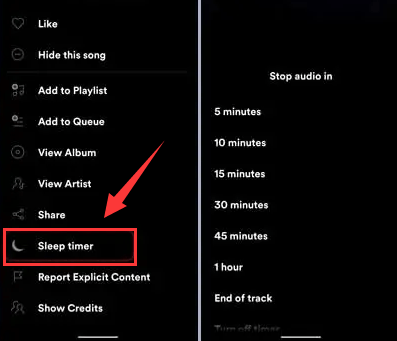
您 iPhone 的 Timer 應用程序具有類似的功能,並且不僅限於 Spotify 應用程序。 這意味著您可以設置計時器以在播放任何形式的媒體時進入睡眠狀態。 這是執行此操作的步驟。

如果您成功設定 iPhone 睡眠定時器,一切順利 Spotify,您現在可以輕鬆休息,無需擔心睡覺時 iPhone 電池電量耗盡。 您也可以使用您的 Spotify 音樂或播客作為搖籃曲,當你想打瞌睡時。
睡眠定時器功能僅適用於 Android 和 iOS 版本 Spotify。 如果您想為以下裝置建立睡眠定時器 Spotify 在計算機上,您可以使用計算機的電池設定。 以下是設定睡眠定時器的方法 Spotify 在你的電腦上
如何設定睡眠定時器 Spotify 在Mac上:
步驟 1. 點選畫面左上角的 Apple 標誌,然後選擇「系統偏好設定」。
步驟 2. 在「系統偏好設定」視窗中,按一下「電池」並選擇「計畫」。
步驟 3. 勾選「睡眠」方塊並選擇「每天」。 然後,設定您喜歡的計算機睡眠時間。
步驟 4. 設定所需時間後,點選「套用」儲存設定。
這些步驟將幫助您為 Mac 建立睡眠定時器,讓您可以控制電腦在聆聽音樂時何時進入睡眠狀態 Spotify.
如何設定睡眠定時器 Spotify on Win陶氏:
步驟1.打開您的“設定” Win開啟電腦並點選“電源”按鈕。
步驟 2. 在「電源」下,按一下「螢幕和睡眠」以存取多個下拉式選單。
步驟 3. 選擇您希望裝置在進入睡眠模式之前保持活動的持續時間。
透過執行以下步驟,您可以控制何時 Windows PC 進入睡眠狀態,提供了一種計時方式 Spotify 聆聽會議。
作為睡眠定時器的額外獎勵 Spotify 在 iPhone 上,這是您可以做的另一件很酷的事情。 您可以設置一個 Spotify 使用 iPhone 的鬧鐘。 這將完成您的 Spotify 睡眠套件設置。 由於 iPhone 正式使用 Apple Music 作為警報源,因此您需要一個額外的工具來實現這一點。 這個工具被稱為 DumpMedia Spotify Music Converter.
DumpMedia Spotify Music Converter 是一個易於使用的轉換器。它是專業製造的,並配備完整的客戶支援。歌曲和播放列表 Spotify 可以 下載並轉換為 MP3, M4A, 的WAV,或 FLAC。 如果您購買許可證密鑰以解鎖其全部功能,它還提供 30 天退款保證。 以下是使用這個奇妙工具的步驟:
步驟1 下載並安裝 DumpMedia Spotify Music Converter.
步驟2 打開 DumpMedia 然後點擊打開 Spotify 網絡播放器。 選擇要轉換的歌曲、播放列表或專輯,方法是將其拖入“打開轉換器”窗口。

步驟3 然後,將出現“轉換器”窗口,選中要轉換的歌曲,然後按“轉換”。 就是這麼簡單!

步驟 4 完成後,“已轉換”選項卡將包含您已轉換的歌曲。
DumpMedia Spotify Music Converter 還有其他功能,包括選擇輸出檔案格式、位元率和取樣率。您也可以編輯 ID3 標籤。您可以使用該產品配置很多東西。
之後,打開你的 iTunes 或 PC 或 Mac 上的音樂應用程序。 將這些轉換後的歌曲拖放到您的 iTunes 或 Apple Music 中。 通過轉到音樂或編輯 -> 首選項,然後在常規選項卡上,檢查 iTunes 中的 iCloud 或 Apple Music 中的同步庫,確保您已啟用 iCloud 資料庫。 您的歌曲現已匹配,當您在 iPhone 上使用 Apple Music 同步到 iCloud 時,您會看到這些歌曲。
這些是設置轉換後的步驟 Spotify 歌曲,現在在 Apple Music 中,作為鬧鐘聲音:
睡眠定時器 Spotify 在iPhone上 是一個很酷的功能,可以讓你打瞌睡 Spotify 享受音樂,無需擔心 iPhone 電池耗盡。 它的根源可以追溯到具有睡眠定時器功能的現代數字鬧鐘。
這是一個有趣的軟件更新,來自 Spotify 本身。 具有定時器功能的 iPhone 時鐘應用程序也包含此功能。 一旦你喜歡這個功能,你一定會喜歡 Spotify 鬧鐘也是。 使用 DumpMedia Spotify Music Converter 這一點。
